Une fois que l'étude a été créée par Conception générative dans Revit, explorez les résultats pour trouver la solution qui répond le mieux à vos besoins.
Le processus de conception générative est itératif. Vous pouvez créer plusieurs études en utilisant différents critères et différentes méthodes afin de trouver la meilleure solution à votre défi de conception.
 Vidéo : Exploration des résultats d'une étude de Conception générative
Vidéo : Exploration des résultats d'une étude de Conception générative
| Exploration des résultats | |
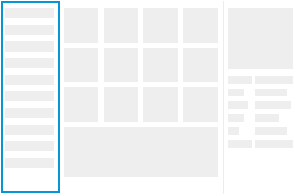
|
1. Ouvrez la boîte de dialogue Explorer les résultats.
|
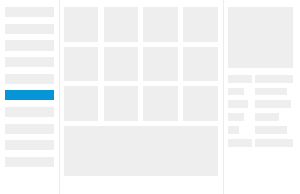
|
2. Dans le volet gauche, sélectionnez l'étude à explorer. Conseil : Utilisez l'option Filtrer la liste par type d'étude afin d'afficher les études du type souhaité.
Pour exporter les résultats ou supprimer l’étude, placez le curseur sur une étude et sélectionnez le menu Options. |
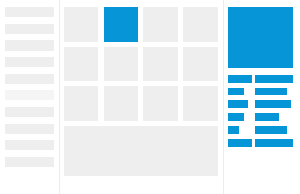
|
3. Pour afficher les détails d'un résultat, cliquez sur sa miniature.
|
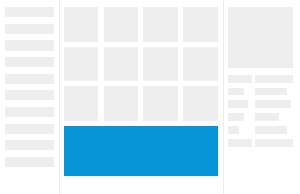
|
4. Pour afficher les graphiques permettant de comparer les résultats, procédez comme suit :
Vous pouvez, par exemple, effectuer les opérations suivantes :
|
Déterminez les étapes suivantes :
- Explorer davantage de résultats de l'étude. Examiner leurs détails.
- Exportez les résultats pour manipuler les données et créer différents types de visualisations. Partagez les résultats exportés avec d’autres utilisateurs.
- Créer une étude à l'aide de différents critères : cliquez sur Créer une étude en bas à gauche de la fenêtre.
- Intégrer un résultat sélectionné à votre modèle Revit.

 Explorer les résultats.
Explorer les résultats.